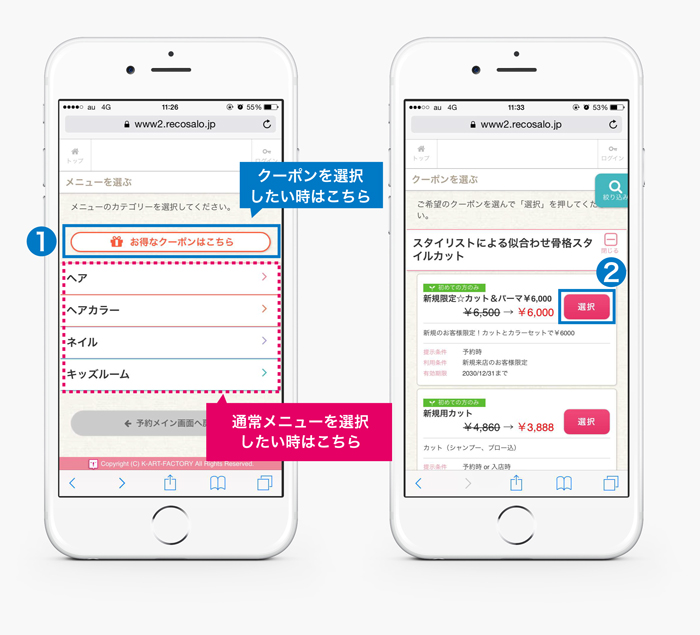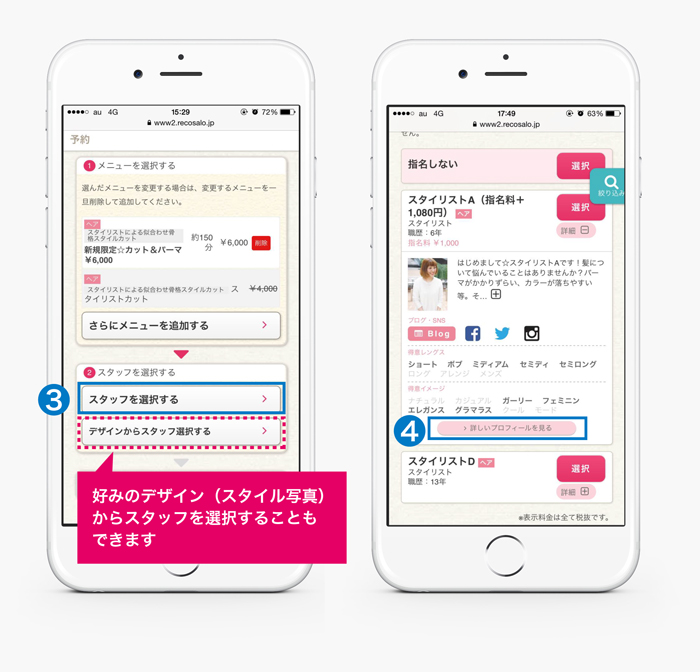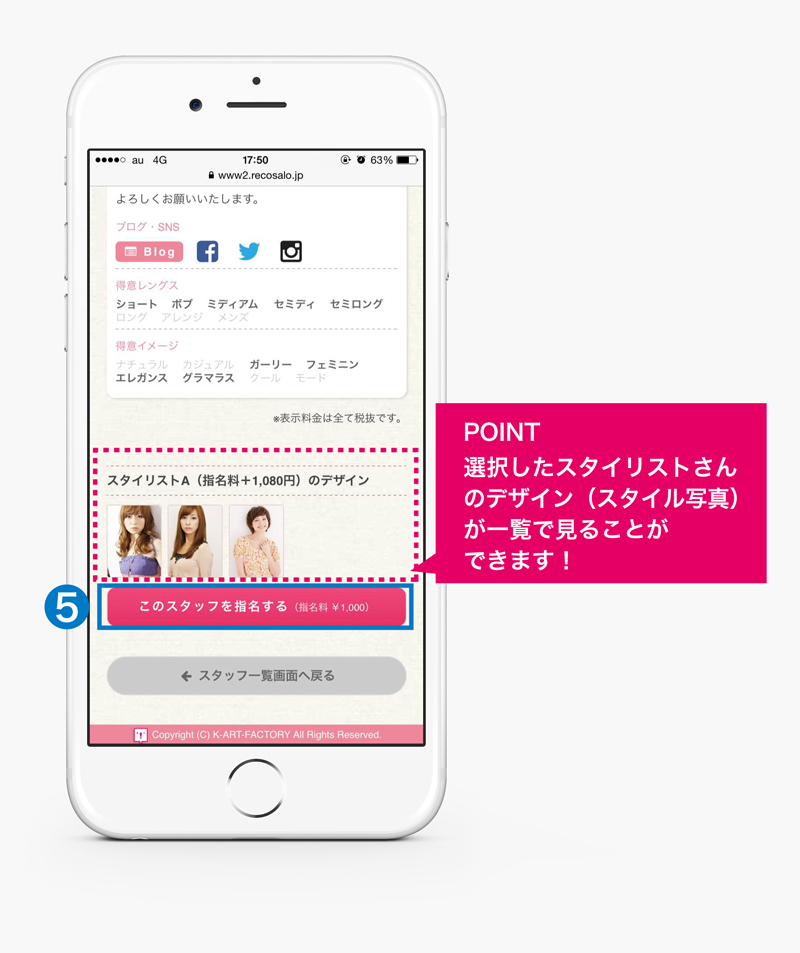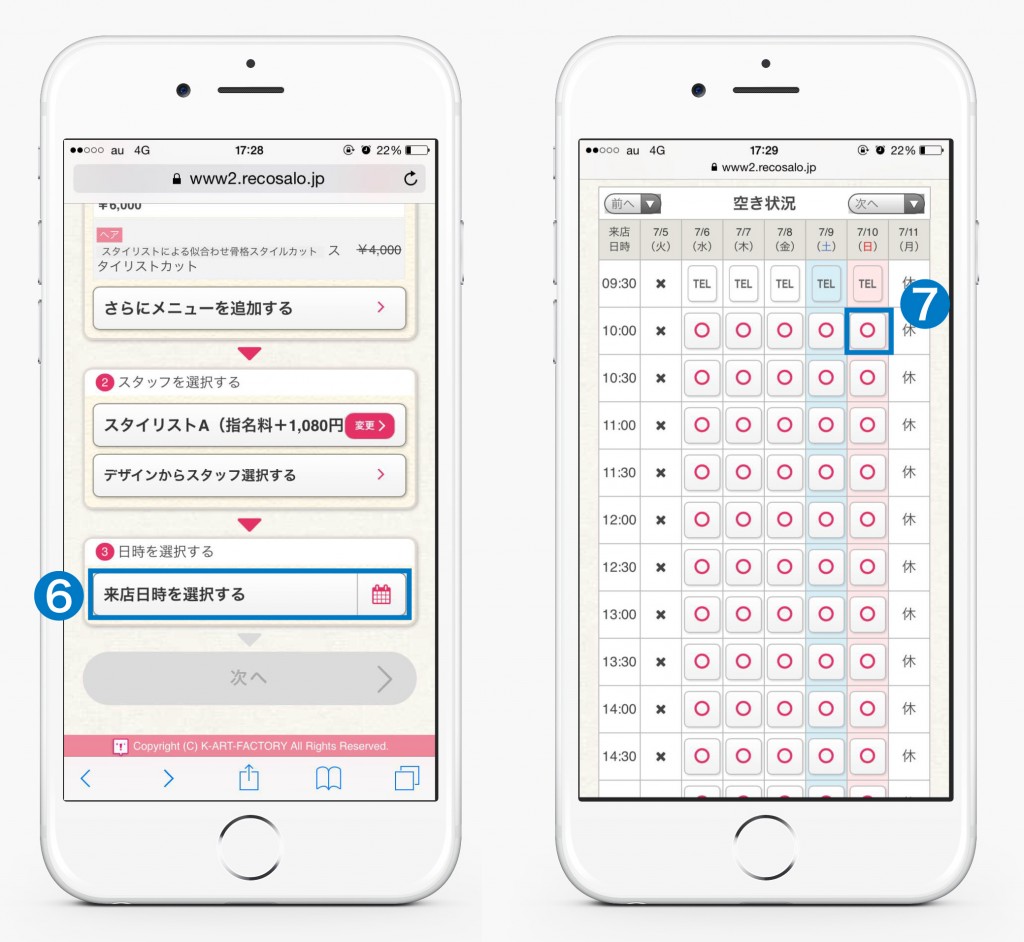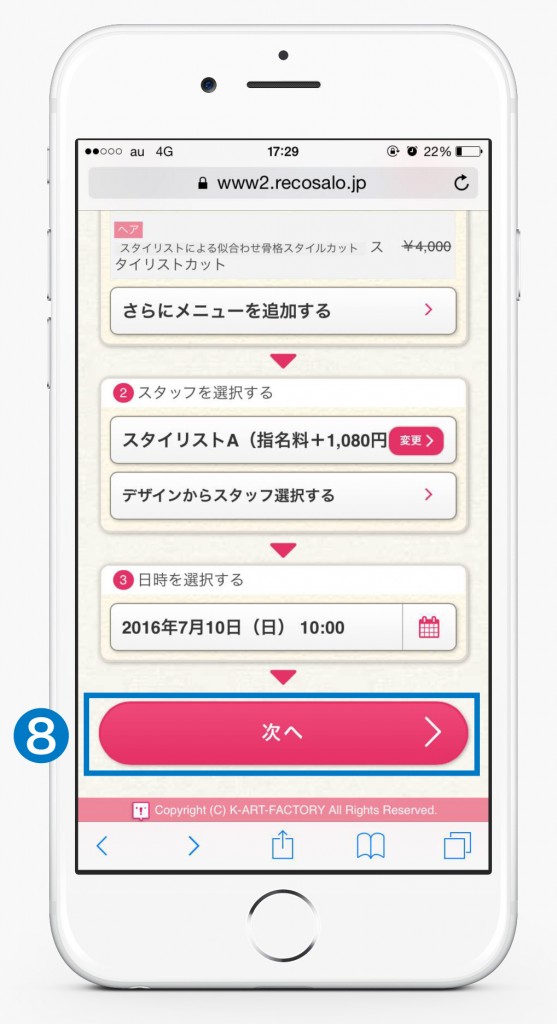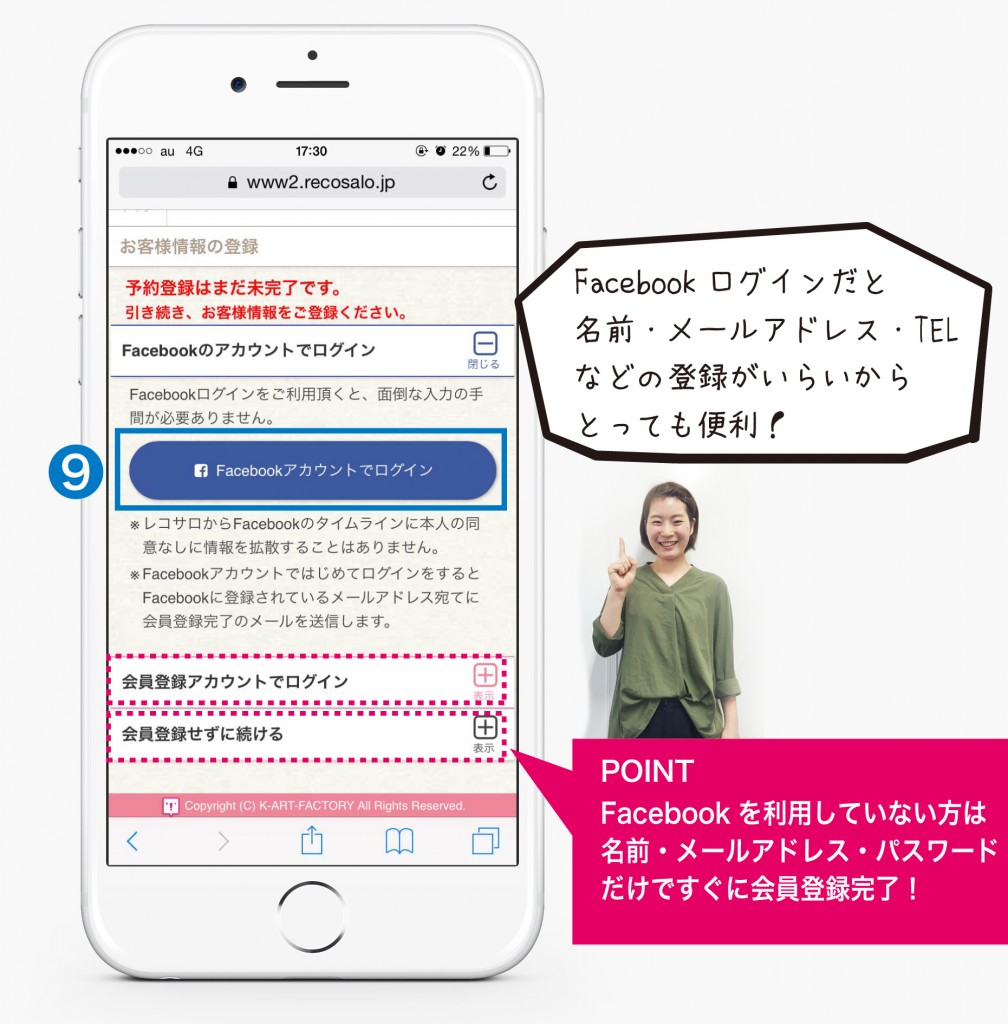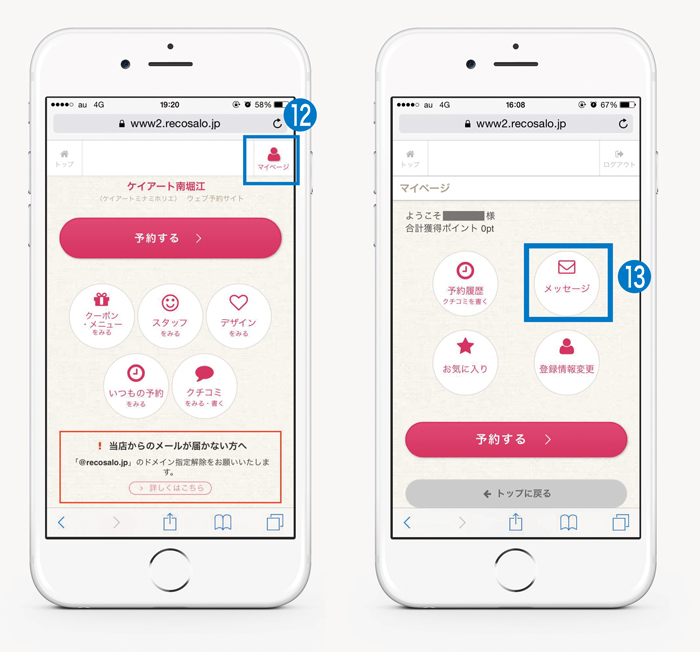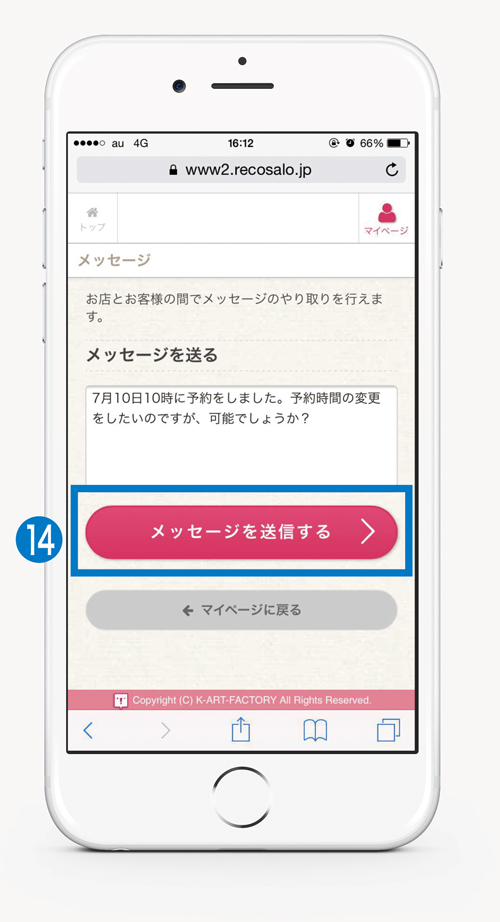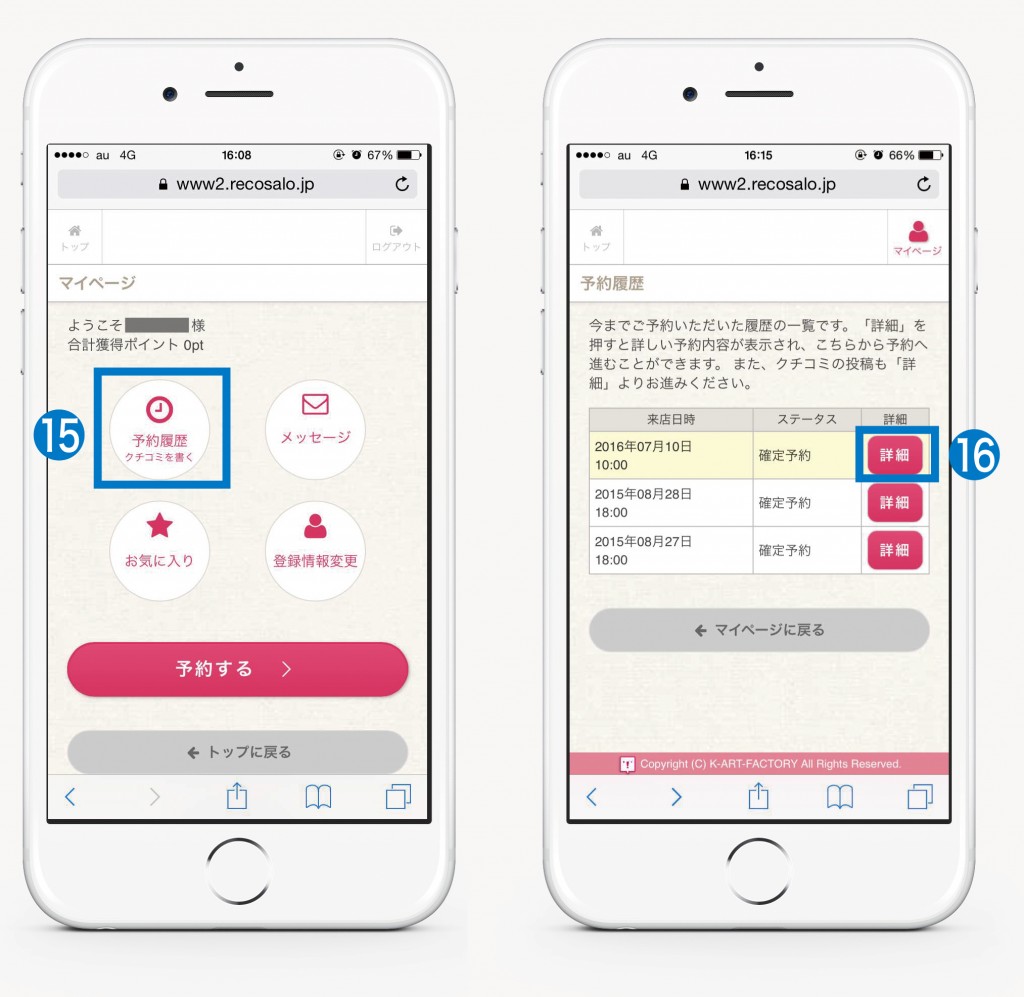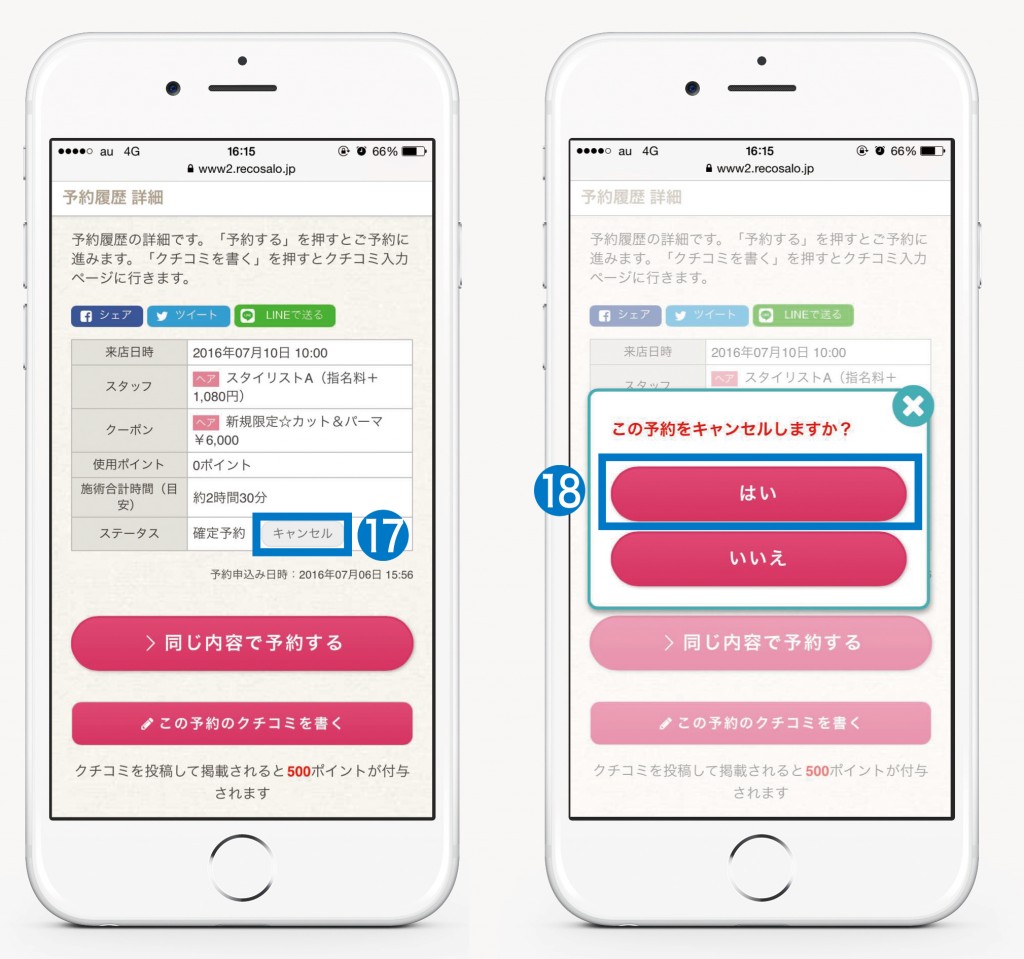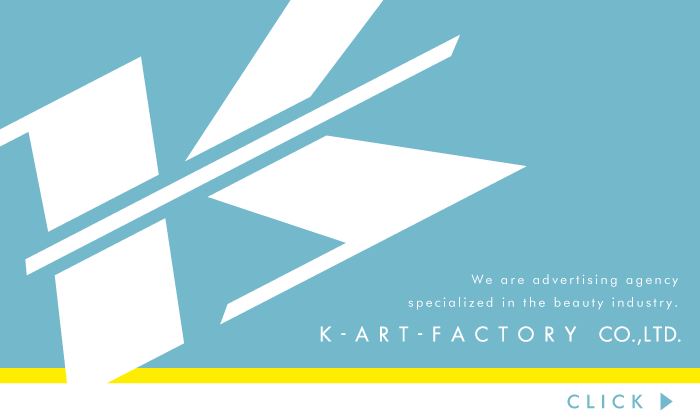「レコサロ予約」はネット予約に慣れていない方でも簡単に使える、美容サロン専用の予約システムです。
でも簡単で使いやすいといっても、どう使いやすいのでしょうか?
今回、初めてレコサロ予約を使って美容室の予約に挑戦するKちゃんと一緒にご説明します。
最初に予約画面の【予約する】ボタンを選択
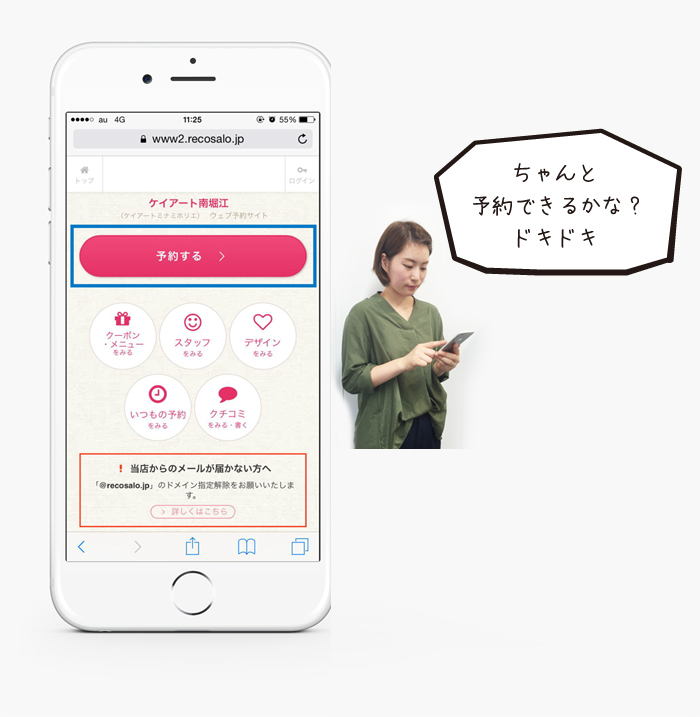
【STEP1】クーポン・メニューを選択します
①お得なクーポンはこちらを選択。通常のメニューを選択したい場合は、赤枠部分を選択します。
②クーポンメニューの中の、予約したい内容の【選択】ボタンをクリック。これでクーポン・メニューの選択は完了です。
【STEP2】スタッフを選択します。
③【スタッフを選択する】をクリック。
※ 【デザインからスタッフを選択する】からは、好みのスタイル(デザイン)画像から担当スタッフを選べぶことができるので便利です。
④【詳しいプロフィールを見る】をクリックすると、詳細プロフィールが表示されます。
選択したスタッフの担当したスタイル(デザイン)画像が見れるので、選ぶ時に便利ですね♪
⑤【このスタッフを指名する】をクリックして、スタッフ選択完了!
【STEP3】予約したい日時を選択します。
⑥【来店日時を選択】をクリック
⑦空いている「◯」の希望日時をクリック
⑧日時選択完了です! 【次へ】をクリック
お客様情報の登録と予約確認。
⑨facebookをご利用の方は、お客様情報の入力なしで予約完了できるので、とっても便利です!
⑩予約の確認画面で予約内容を確認し、【予約確定する】をクリック
⑪サロンからの予約完了メールを確認する。
これで予約完了です!
※予約完了メールが届かない場合は、サロンに連絡して確認してください。
こんな機能 使ってみました(1)
サロンにメッセージを送る
予約時間の変更やその他、サロンに問い合わせしたい時は、マイページからメッセージを送ることができます。 ※Facebook会員・会員登録した方のみ利用できる機能です。※会員登録せずに予約する場合は利用できません。
⑫ページ右上の【マイページ】ボタンをクリック
⑬【メッセージ】をクリック
⑭メッセージを入力し、【メッセージを送信する】
こんな機能 使ってみました(1)
マイページから予約をキャンセル
「急に予定が入って無理になってしまった!」そんな時も大丈夫! 予約のキャンセルは、電話しなくてもマイページから簡単にサロンの規定日までは、キャンセルができます。
⑮【マイページ】の【予約履歴・クチコミを書く】ボタンをクリック。
⑯キャンセルしたい日時の【詳細】をクリック。
⑰予約履歴詳細画面の【キャンセル】をクリック
⑱【はい】でキャンセル完了
まとめ
【レコサロ予約を使ってみたKちゃんの感想】
本当に、あっという間に予約できてしまいます。次は何の操作をすれば良いのかが分かりやすくなっているのでネット予約に慣れていない方でも安心して利用できそうです!またFacebookログインや会員登録が非常に簡単なのに驚きです。
マイページからは、今までの予約履歴が見えるのも便利。予約履歴と同じメニューなら、予約履歴から簡単に予約ができるので、次回予約が簡単でよかったです。
【レコサロ予約手順のおさらい】
1)クーポン・メニューを選択
2)スタッフを選択
3)来店日時を選択
4)Facebookログイン or 会員登録で予約完了
【体験した会員機能】
1)マイページからサロンにメッセージを送る
2)マイページからキャンセルが簡単にできる
※一部の機能はカスタマイズプランのみ利用可能です。